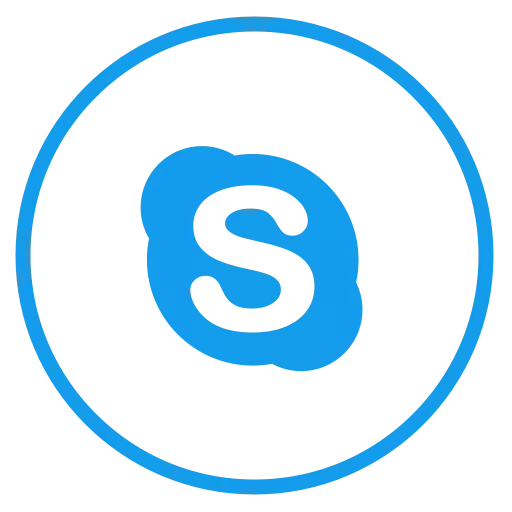
Skype-Programm wird für die Kommunikation mit seinen Freunden zur Verfügung gestellt. Hier entscheidet jeder einen bequemen Weg für sich selbst. Für jemanden, dieses Video oder ein gewöhnliche Anrufe, und jemand eher den Text der Textkorrespondenz. Im Prozess einer solchen Kommunikation entstehen die Benutzer eine ziemlich logische Frage: "Aber um Informationen von Skype zu löschen?" Mal sehen, wie es geht.
Methode 1: Reinigen Sie die Korrespondenzgeschichte
Um damit zu beginnen, werden wir definieren, was Sie löschen möchten. Wenn dies Nachrichten von Chat und SMS sind, dann keine Probleme.
Gehe nach B. "Tools-Chating- und SMS-Open Advanced-Einstellungen" . Auf dem Feld "Speichern Sie die Geschichte" Drücken Sie "Löschen Sie die Geschichte" . Alle Ihre SMS- und Chat-Nachrichten werden vollständig entfernt.
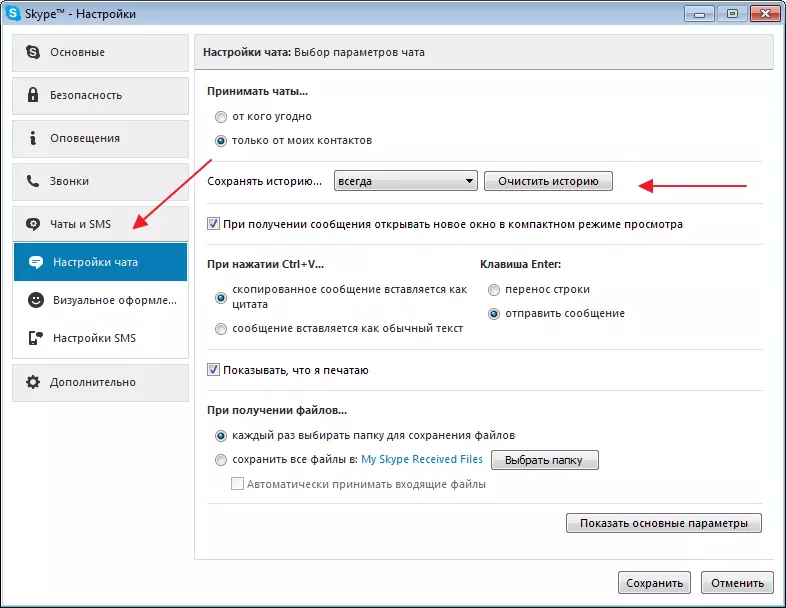
Methode 2: Single-Nachrichten löschen
Bitte beachten Sie, dass Sie die gelesene Nachricht aus der Korrespondenz löschen, oder ein Gespräch für einen Kontakt im Programm ist nicht möglich. Löschen Sie einen nacheinander, nur Ihre gesendeten Nachrichten. Klicken Sie auf die rechte Maustaste. Zhmem. "Löschen".
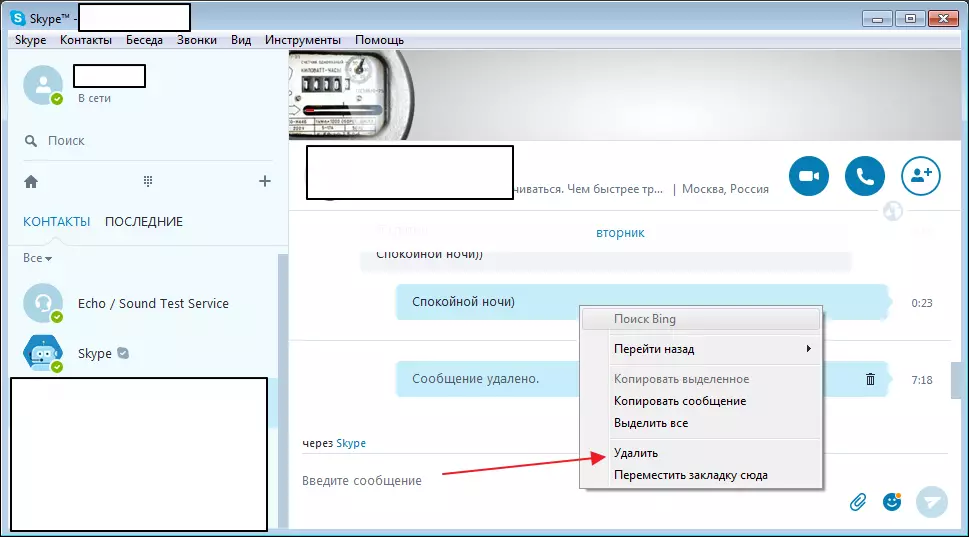
Im Internet nun voll von allen verdächtigen Programmen, die das Problem lösen können. Ich würde Sie nicht empfehlen, sie aufgrund der wahrscheinlichsten Viren zu verwenden.
Methode 3: Profil entfernen
Löschen Sie das Gespräch (Anrufe), Sie werden auch nicht funktionieren. Diese Funktion im Programm ist nicht bereitgestellt. Das einzige, was Sie tun können, ist, das Profil zu entfernen und einen neuen zu erstellen (nun, wenn Sie wirklich brauchen).
Stoppen Sie dazu das Skype-Programm in "Prozessprozessmanager" . Auf der Suche nach Computer "% Appdata% \ skype" . Im gefundenen Ordner finden Sie Ihr Profil und entfernen Sie es. Ich habe diesen Ordner angerufen "Live # 3aigor.dzian" Du wirst einen anderen haben.
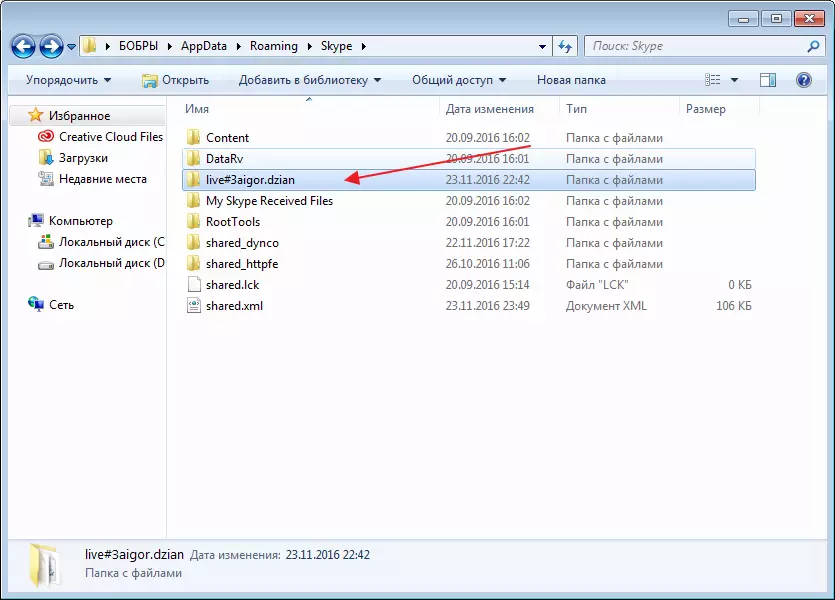
Danach gehen wir wieder in das Programm. Sie sollten die ganze Geschichte haben.
Methode 4: Löschen der Historie des Benutzers
Für den Fall, dass Sie die Geschichte noch immer noch mit einem Benutzer löschen müssen, ist es möglich, das beabsichtigte, nicht ohne die Verwendung von Tools von Drittanbietern durchzuführen. In dieser Situation wenden wir uns insbesondere in den DB-Browser für SQLite-Programm.
DB-Browser für SQLite herunterladen
Tatsache ist, dass der Skype-Korrespondenzverlauf auf einem Computer in Form einer SQLite-Datenbank gespeichert ist. Daher müssen wir uns auf das Programm verweisen, mit dem Sie die Dateien dieses Typs bearbeiten können, mit denen wir ein kleines kostenloses Programm durchführen können .
- Schließen Sie vor dem gesamten Prozess das Skype-Programm.
- Durch die Installation des DB-Browsers für SQLite auf Ihrem Computer, führen Sie sie aus. Klicken Sie oben im Fenster auf die Schaltfläche "Datenbank öffnen".
- Der Bildschirm zeigt das Explorer-Fenster an, in dem Sie den folgenden Link durchlaufen müssen:
- Öffnen Sie danach den Ordner sofort mit dem Benutzernamen in Skype.
- Die ganze Geschichte in Skype wird auf einem Computer als "Main.db" -Datei gespeichert. Er wird es brauchen.
- Wenn die Datenbank geöffnet wird, gehen Sie zur Registerkarte "Daten" und in der Nähe des Tabellenelements, wählen Sie "Gespräche".
- Auf dem Bildschirm zeigt die Benutzermeldungen an, mit denen Sie eine Erlösung haben. Markieren Sie das Login, die Korrespondenz, mit der Sie löschen möchten, und klicken Sie dann auf die Schaltfläche Datensatz löschen.
- Um die aktualisierte Datenbank zu speichern, müssen Sie nun die Schaltfläche "Write Chaos" auswählen.
Lesen Sie mehr: Exit Skype-Programm
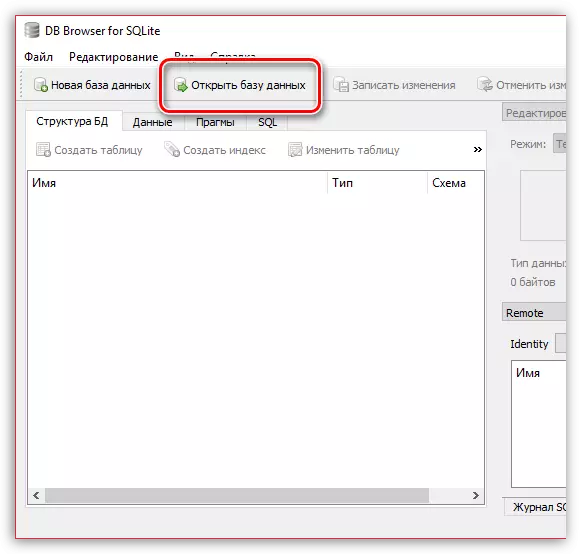
% Appdata% \ skype \
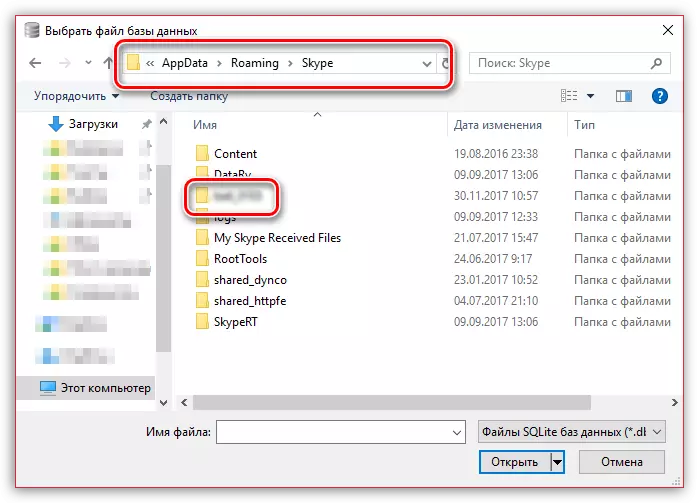
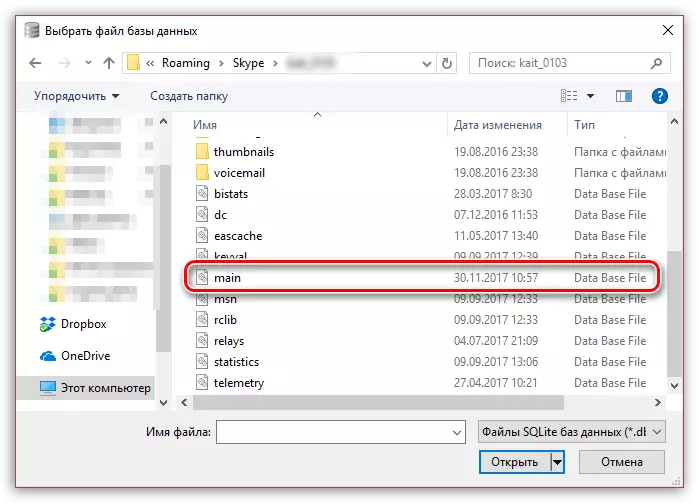
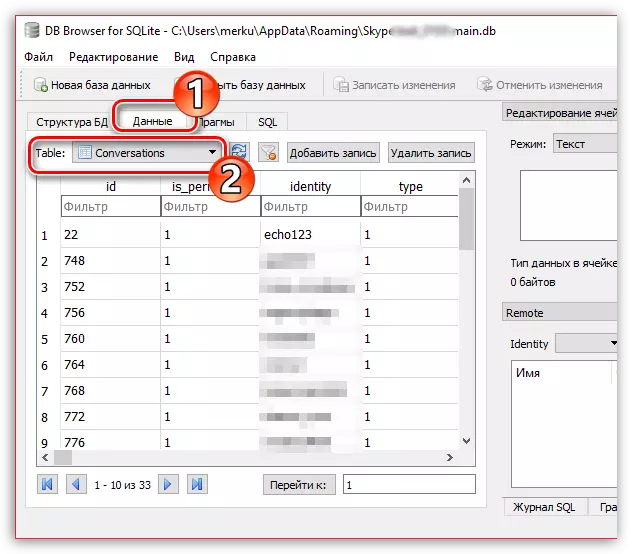
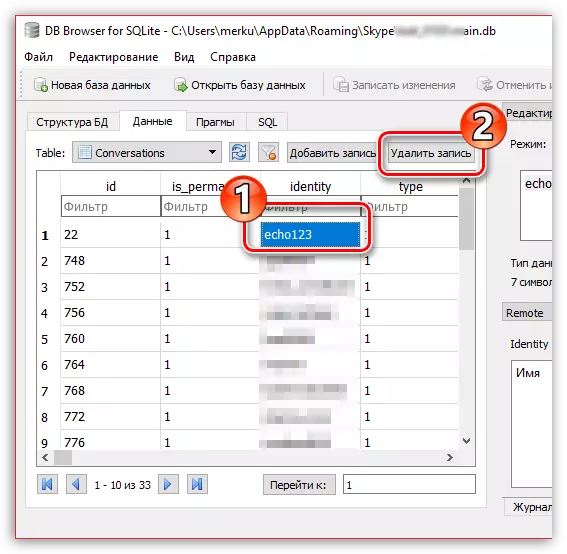
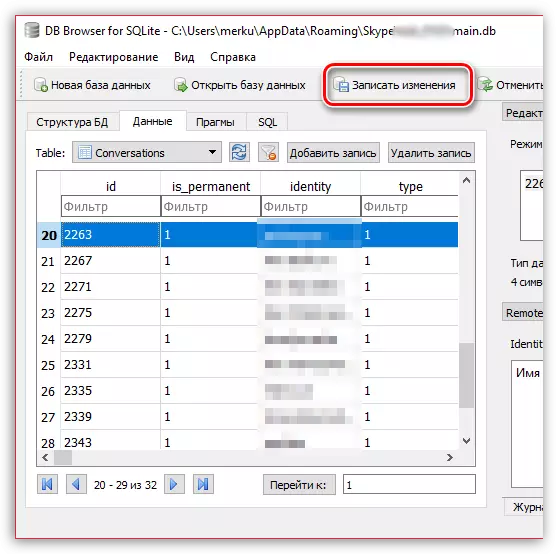
Von nun an können Sie den DB-Browser für SQLite schließen und bewerten, wie es mit meiner Aufgabe fertiggestellt ist, um Skype auszuführen.
Methode 5: Löschen eines oder mehrerer Nachrichten
Wenn der Weg "Löschen einzelner Nachrichten" Sie mit dieser Methode, um nur Ihre Textnachrichten zu löschen, können Sie absolut beliebige Boten entfernen.
Wie auf den letzten Weg müssen wir uns mit der Hilfe des DB-Browsers für SQLite in Verbindung setzen.
- Führen Sie alle Aktionen mit dem ersten bis zum fünften Absatz, der in der vorhergehenden Methode beschrieben ist, ausüben.
- Gehen Sie im DB-Browser für das SQLite-Programmfenster auf die Registerkarte "Daten" und in der Tabellenelemente, wählen Sie Massagen aus.
- Auf dem Bildschirm wird eine Tabelle angezeigt, in der Sie nach rechts blättern müssen, bis Sie die Spalte "Body_xml" finden, in der der Text der empfangenen und gesendeten Nachrichten selbst angezeigt wird.
- Wenn Sie die gewünschte Nachricht suchen, wählen Sie es mit einem Mausklick aus, und wählen Sie dann die Schaltfläche Datensatz löschen aus. Löschen Sie somit alle Nachrichten, die Sie benötigen.
- Um die Löschung der ausgewählten Nachrichten abzuschließen, klicken Sie auf die Schaltfläche "Write Chaos" auf die Schaltfläche "Write Chaos".
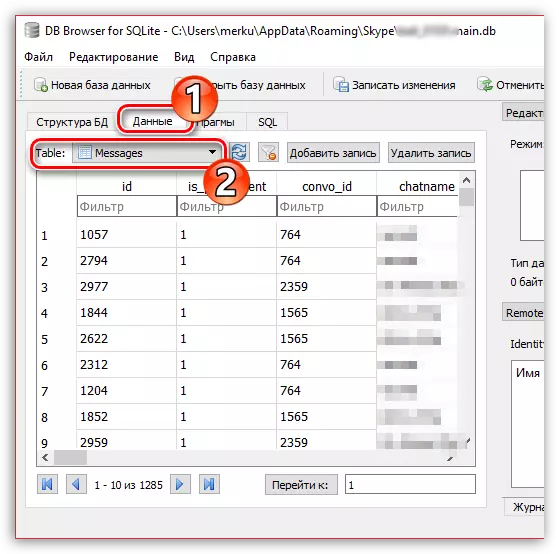
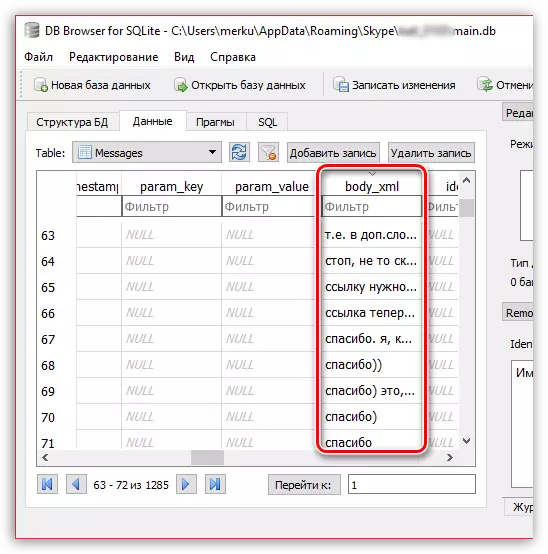
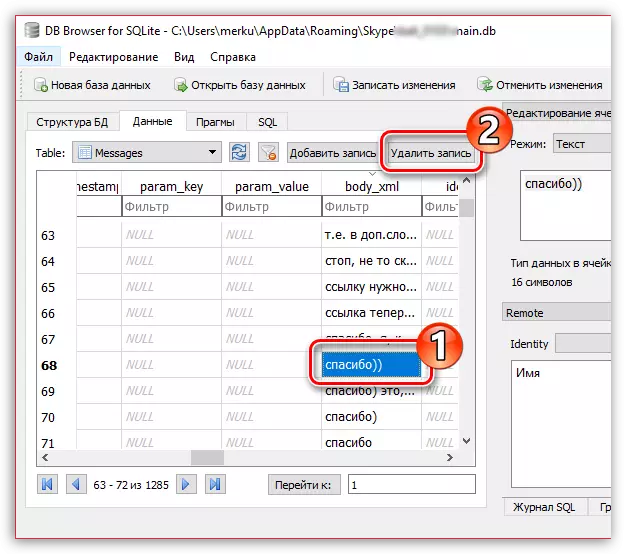
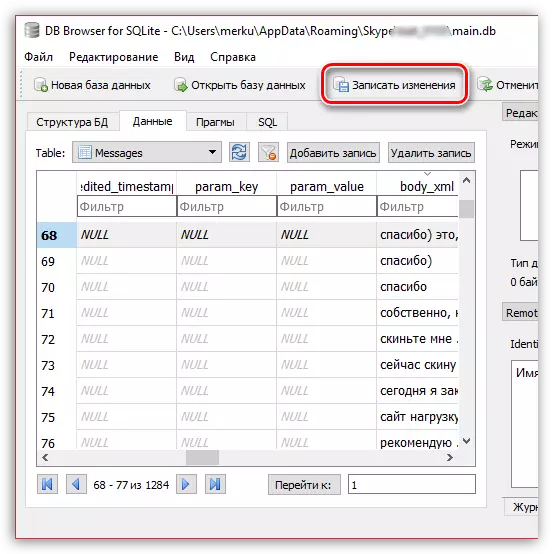
Mit solchen einfachen Techniken können Sie Ihr Skype von unerwünschten Datensätzen löschen.
